Opera M2
Ustawienia poczty
Wybierz z menu
Mail (
Poczta w polskiej wersji językowej), a z rozwiniętej listy
New account (
Nowe konto).
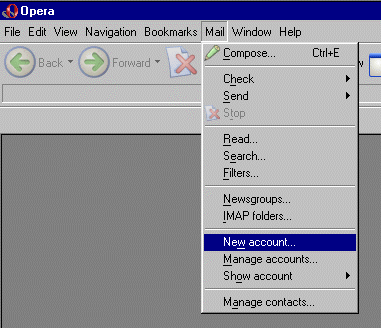
Zwykłe konto
Spośród rodzajów kont wybierz
Regular email (POP) (
Zwykłe konto pocztowe). Kliknij
Next (
Dalej).
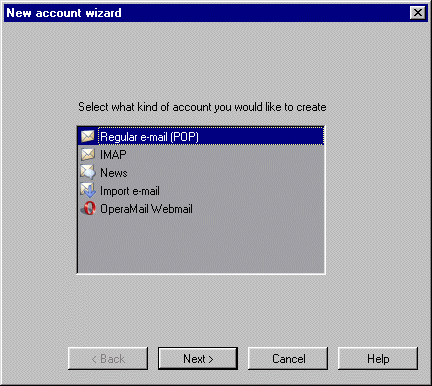
Identyfikacja użytkownika
Wpisz swoje imię i nazwisko lub nazwę organizacji, jeśli jest to konto firmowe. Poniżej podaj wpisz swój adres email na Zielonej Bramie. Kliknij
Next (
Dalej).
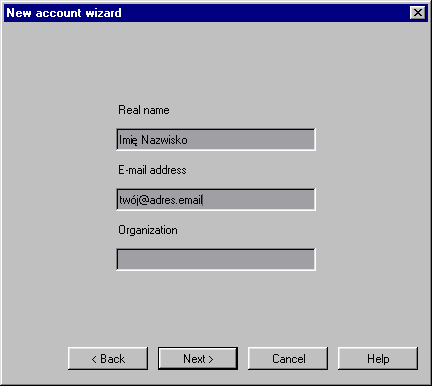
Ustawienia konta
Podaj swój login oraz hasło. Skorzystaj z informacji przesłanych Ci przez administratora, jeśli masz jakieś wątpliwości. Kliknij
Next (
Dalej).
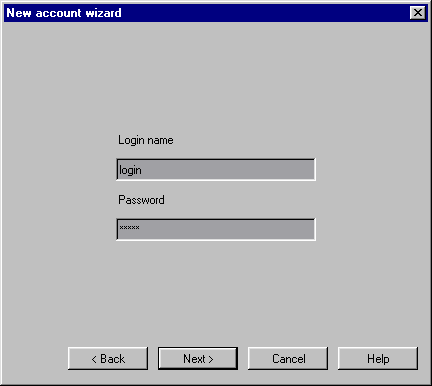
Ustawienia serwera
W polu
Incoming server (
Serwer poczty przychodzącej) wpisz
brama.eko.wroc.pl. W polu
Outgoing server (
Serwer poczty wychodzącej) także wpisz
brama.eko.wroc.pl
Jeśli chcesz, aby twoje wiadomości były pozostawiane na serwerze, zaznacz Leave messages on server (Pozostaw kopie wiadomości na serwerze).
Kliknij Finish (Zakończ).
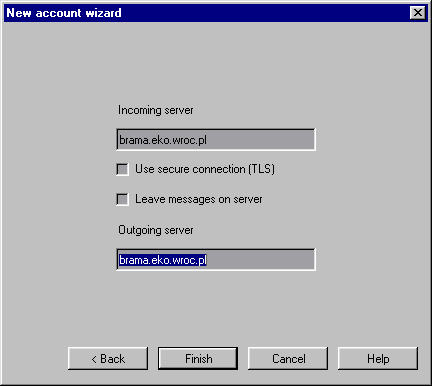
Dodatkowe ustawienia konta
Ponownie rozwiń z menu
Mail (
Poczta) i wybierz z listy pozycję
Manage accounts (
Zarządzanie kontami).
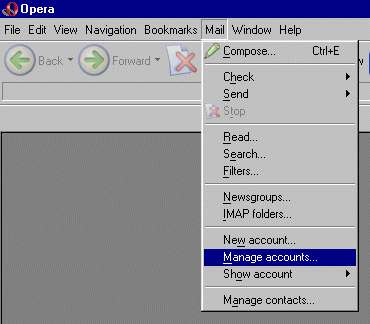
Zarządzanie kontami
Z wyświetlonej listy wybierz swoje skonfigurowane dopiero konto na Zielonej Bramie i kliknij
Edit (
Edytuj).
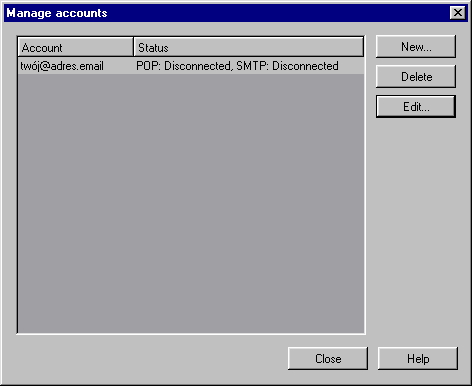
Ustawienia autoryzacji
W zakładce
Servers (
Serwery) na dole znajdziesz pozycję
Authentication (
Autoryzacja). Rozwiń listę i zamiast
None (
Brak) wybierz
Auto.
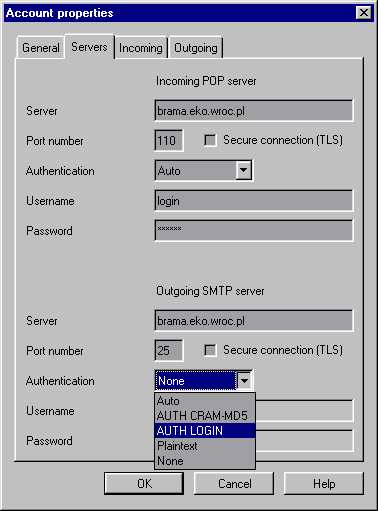 Wróć na górę
Wróć na górę
 Netscape/Mozilla Mail&News
Netscape/Mozilla Mail&News
 Opera M2
Opera M2
 Outlook Express
Outlook Express
 The Bat!
The Bat!
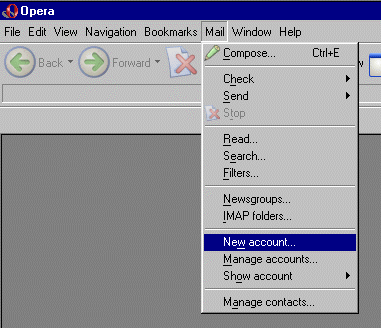
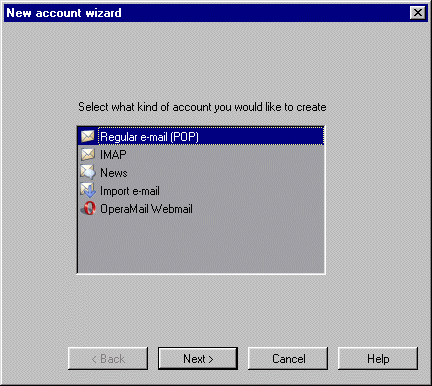
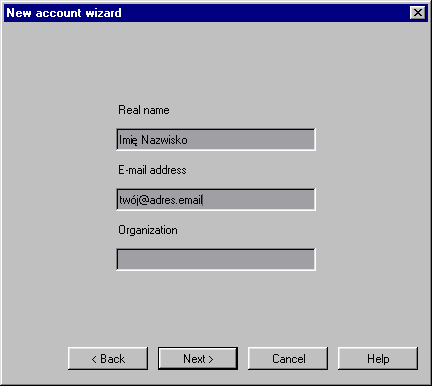
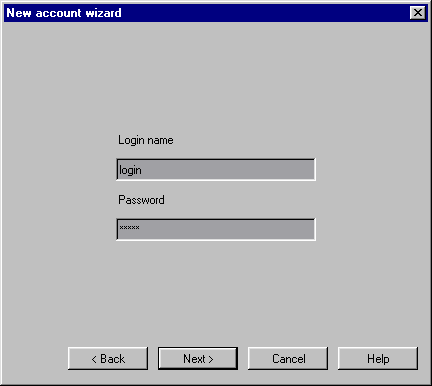
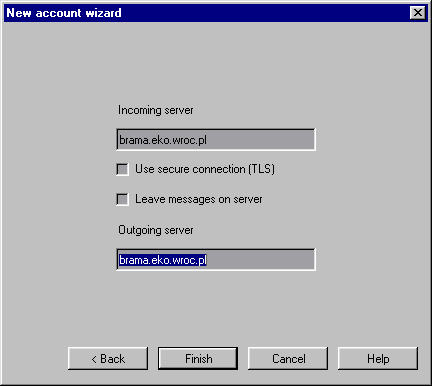
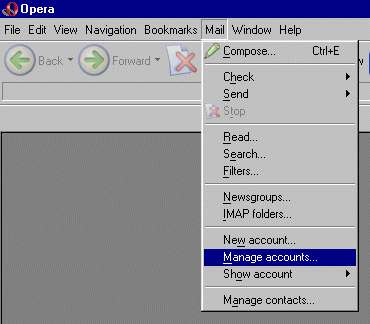
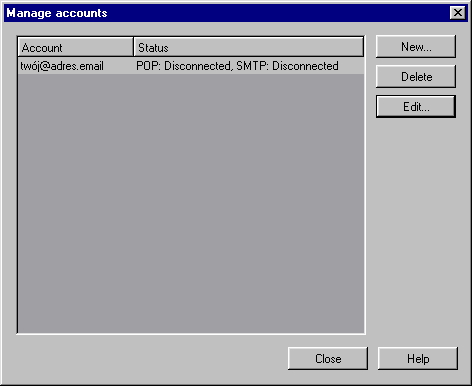
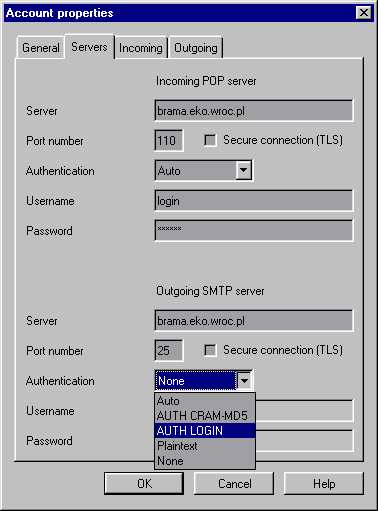 Wróć na górę
Wróć na górę